1. Aplikacija STUDO
1.1 Kaj je aplikacija Studo?
1.2 Kako začnem z uporabo Studo aplikacije:
1.3 Funkcije aplikacije Studo:
2. Spletni vmesnik FLOW
2.1 Kaj je Flow?
2.2 Kako uporabljati Flow:
2.3 Podpora uporabnikom:
3. Navodila za oddajo prošnje za priznanje prisotnosti in obrazci
3.1 Navodila
3.2 Obrazci
3.3 Navodila za pisanje povzetka predavanja in oddaje prošnje za priznanje prisotnosti v FLOW
3.4. Navodila za izpolnjevanje obrazca za prisotnost na vajah v živo
1. Aplikacija STUDO
1.1 Kaj je aplikacija Studo?
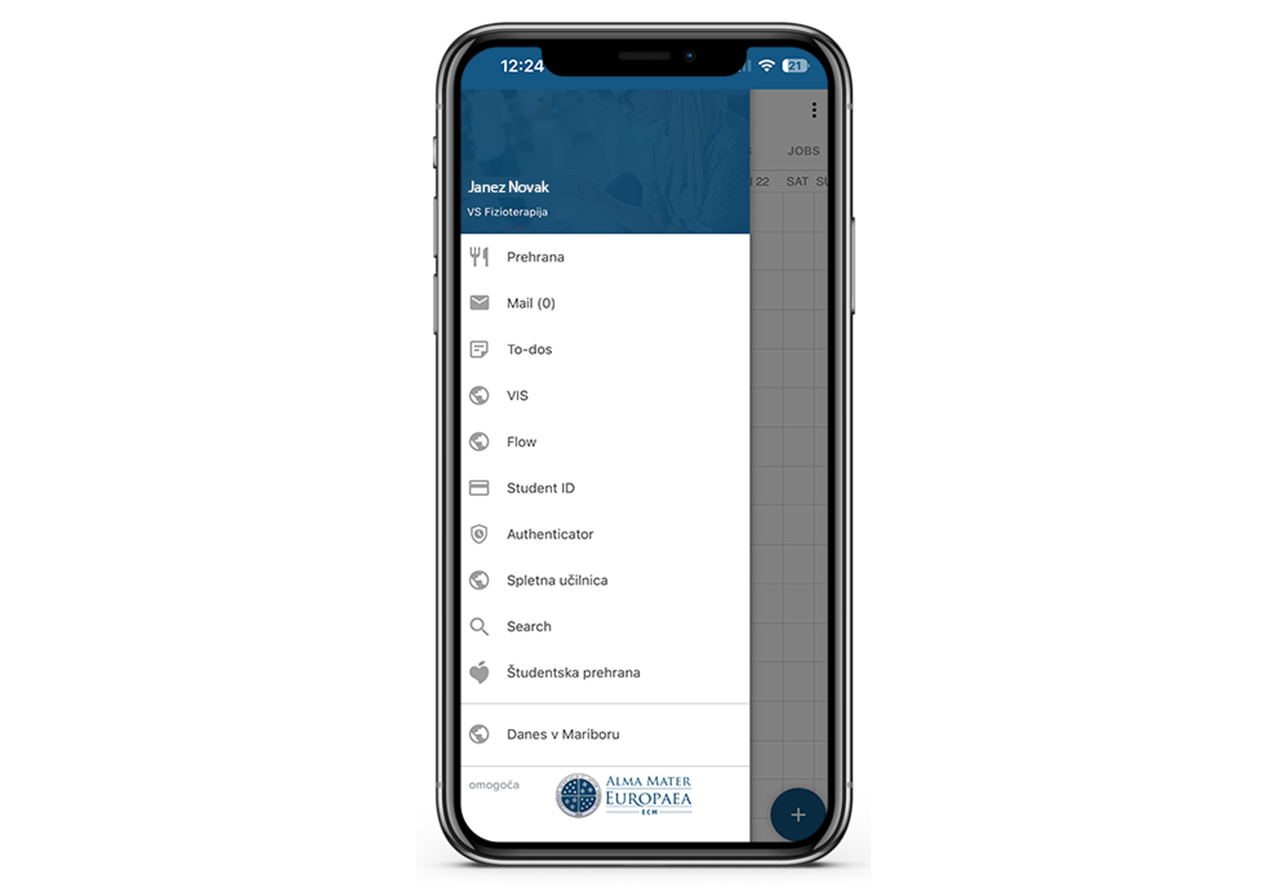
Aplikacija Studo je spletni brskalnik, ki ga študenti iz Slovenije, Avstrije in Nemčije najraje uporabljajo za organizacijo študija in obštudijskega življenja. Aplikacija je optimizirana za mobilne naprave in ponuja poenostavljen dostop do vseh univerzitetnih sistemov. Študenti v aplikaciji Studo dostopajo do pomembnih spletnih stičišč svoje univerze in fakultete ter uporabljajo druge storitve, ki so neodvisne od univerzitetnih sistemov.
➤ Tehnične podrobnosti aplikacije Studo
1.2 Kako začnem z uporabo Studo aplikacije:
1. Prenesi aplikacijo: Studo aplikacija je na voljo na Apple Appstore, Google Play Store, Amazon Appstore in v Huawei App Gallery. Do aplikacije lahko dostopate preko linka ali v trgovini nan mobilni napravi pod brskalnik vpišete "Studo".
2. Studo uporabniški račun: Ko prvič odprete aplikacijo se vam na ekranu izpiše "I am new to Studo" oziroma v slovenščini “Pri Studo sem nov/-a”. Za prijavo kliknite na gumb, se seznanite s pogoji uporabe in ustvarite svoj Studo profil, vezan na osebno telefonsko številko. Za zagotovljeno varnost boste po vnešenih podatkih na SMS sporočilo prejeli potrditveno kodo za aktivacijo svojega računa.
3. Izberite svojo univerzo in fakulteto: Po uspešno kreiranem računu izberite lokacijo in vašo matično ustanovo na kateri študirate.
4. Prijava: Z univerzitetnim uporabniškim računom (e-mail, vpisna številka ipd.) in geslom se prijavite v aplikacijo Studo.
5. Akcija!: Prijava je uspešno opravljena in že lahko začnete uporabljati vaš Studo profil za enostavno organizacijo študija in obštudijskega življenja.
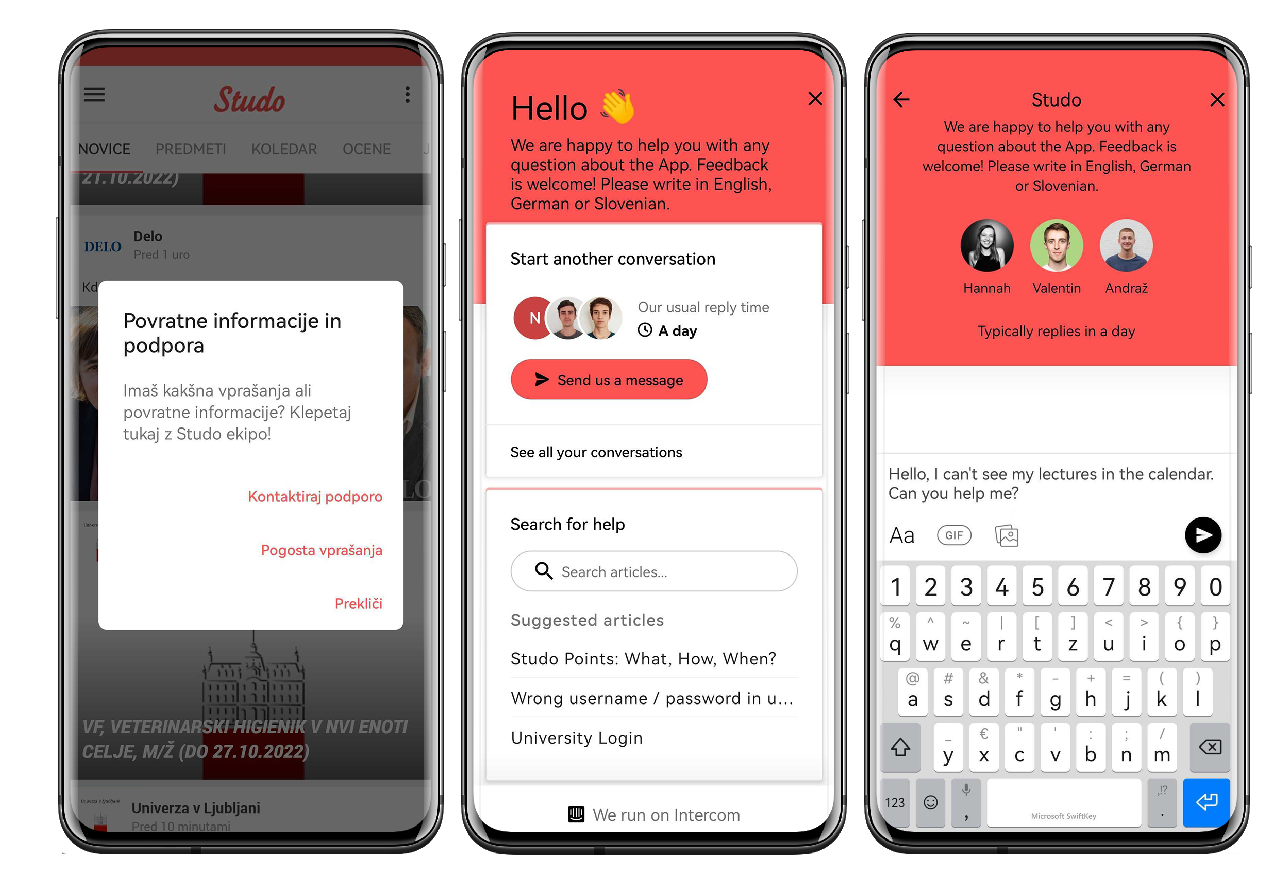
Iz leve proti desni: (1) V zgornjem desnem kotu Studo aplikacije lahko kontaktirate podporno službo.
(2) V polju “Search for help” najdete odgovore na pogosta vprašanja glede uporabe Studo aplikacije.
Tukaj lahko tudi dostopate to podporne službe.
(3) V tem oknu nas lahko kadarkoli kontaktirate v povezavi z vprašanji o aplikaciji Studo.
1.3 Funkcije aplikacije Studo:
📰 Novice: V zavihku “Novice” študentje najdejo informacije iz njihove univerze in predstavnikov univerze ter novice o vsakdanjem študijskem življenju.
📧 Pošta: S poštnim odjemalcem lahko študentje prebirajo, pišejo in pošiljajo univerzitetna e-poštna sporočila neposredno v aplikaciji. Prav tako so študenti obveščeni o pomembnih
e-poštnih sporočilih s potisnimi obvestili.
🎓 Predmeti: V kategoriji "Predmeti" študentje najdejo vse predmete, razvrščene po semestrih. Na voljo je tudi meni z informacijami in datumi za vsak predmet.
📅 Koledar: Koledar prikazuje vse predmete in izpite, na katere je študent prijavljen. Koledar se samodejno izpolni.
🎓Digitalna študentska izkaznica: Na voljo vam je digitalna študetska izkaznica, katere se nahaja v meniju STUDENT ID.
2. FLOW
2.1 Kaj je Flow?
Flow spletni vmesnik omogoča enostavno upravljanje predmetov in ostalih podatkov o stopnjah udeležbe na predavanjih. Predavatelji lahko preprosto beležijo prisotnost svojih študentov s pomočjo QR kode – tako na predavanjih v živo kot tudi pri preko spleta. Poleg tega Flow zagotavlja vpogled v stopnje udeležbe v realnem času tako za zaposlene kot tudi za študente.
2.2 Kako uporabljati Flow:
● Prijava na spletu: Po prijavi v VIS v stranskem meniju pritisnite gumb “Flow”. Vpis je možen samo za študente z zaključenim vpisom v VISu (ob zaključenem vpisu prejmete sporočilo s strani referata).
● Prijava v mobilni aplikaciji Studo: V stranskem meniju (zgoraj desno) pritisnite gumb “Flow”. Vpis je možen samo za študente z zaključenim vpisom v VISu (ob zaključenem vpisu prejmete sporočilo s strani referata).
● Skeniranje QR kode: QR kodo, ki vam jo pokaže predavatelj, skenirajte s pomočjo mobilnih naprav z aplikacijo Studo ali aplikacijo za kamero na vaši mobilni napravi.
● Kasnejše prijave in prošnje za priznavanje prisotnosti: V kolikor zamudite na predavanje ali ne morete prebrati QR kode, lahko predavatelji ročno zabeležijo vašo prisotnost. Prav tako lahko preko spletnega vmesnika vložite prošnjo za priznavanje prisotnosti z ustreznimi dokazili. Te prošnje morajo obdelati predavatelji.
2.3 Podpora uporabnikom:
Studo skrbi za celotno podporo (prva raven, druga raven, tretja raven). To pomeni, da naša ekipa za podporo in razvoj osebno odgovarja na zahteve uporabnikov v najkrajšem možnem času. Naša mediana časa prvega odziva je 55 minut. Ne glede na to, ali gre za vprašanje funkcijah ali možnem problemu, takoj ukrepamo in rešujemo vsak problem, ki se pojavi.
➤ Support Chat:
Klepet za podporo uporabnikom lahko najdete v spodnjem levem kotu spletne aplikacije.
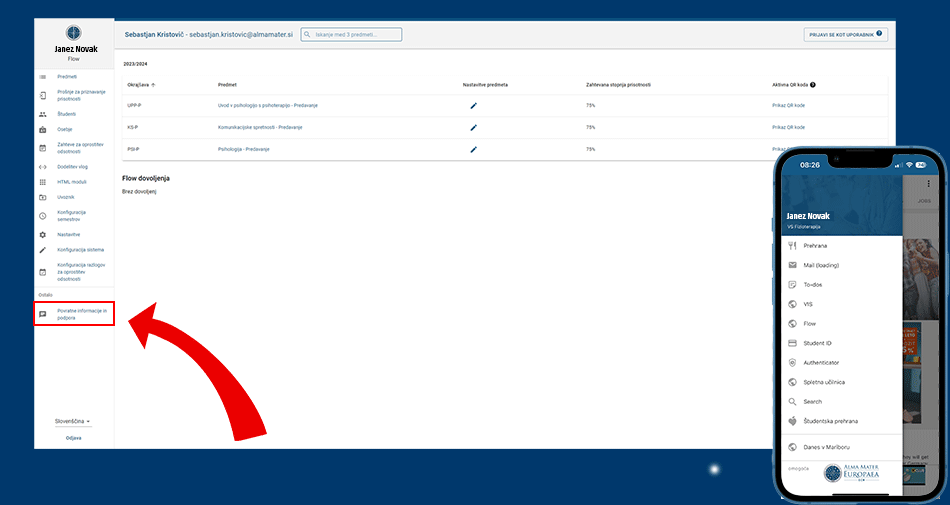
3. Navodila za oddajo prošnje za priznanje prisotnosti in obrazci
3.1 Navodila
Običajni in redni potek študijskega procesa pomeni biti prisoten na predavanjih, vajah in interaktivno sodelovati v študijskem procesu. V primeru »višje sile«, ko to nikakor ni mogoče, smo na Alma Mater v dobrobit študentov in kakovosti študijskega procesa uvedli še drug pristop – on-line spremljanje, kar pomeni biti prisoten v živo ter aktivno preko spleta.
Zaradi zagotavljanja ustrezne kakovostne ravni študijskega procesa in pridobljenih kompetenc, znanj in veščin posameznega študenta je Senat sprejel sklep, da v primeru če študent ni bil prisoten na predavanjih v živo v predavalnici (ni skeniral QR kode za prijavo in odjavo) ampak je predavanja pogledal kasneje ali pa jih je spremljal on-line (v primeru hibridne* izvedbe predavanj) mora pripraviti povzetek predavanja (na: obrazcu Povzetek predavanja) ter ga predati v PDF formatu (max. 4 MB velikosti) najkasneje šesti dan po predavanju v spletni vmesnik FLOW (v izbrano aktivnost kot prošnjo za priznanje prisotnosti (FLOW>predmet>status>zahteva za priznanje prisotnosti).
Pri predavanjih, ki se izvajajo izključno online, je oddaja povzetkov potrebna samo v primeru, ko niste bili prisotni na predavanju online (niso skenirali QR kode za prijavo in odjavo).
Šteje se, da je študent bil prisoten na predavanju, če je bil prisoten ves čas predavanja.
Študent samostojno pripravi slovnično in oblikovno ustrezen povzetek. Prepisovanje ali sodelovanje z drugimi študenti pri pisanju povzetka se šteje za hujšo disciplinsko kršitev.
* hibridna izvedba predavanj pomeni izvedbo v živo v predavalnici z možnostjo spremljanja online.
3.2 Obrazci
Obrazec za oddajo povzetka predavanj
Obrazec za priznanje prisotnosti na vajah
